BigBlueButton'a Kaydetme
Ticari rakiplerden farklı olarak, BigBlueButton ücretsiz bir web konferans platformu GNU ve Linux sunucuları için. Öğretmenler uzaktaki öğrencilere çevrimiçi eğitim verebilir. BigBlueButton video, ses, slaytlar, sohbet ve ekranın gerçek zamanlı paylaşımı gerçekten faydalıdır. Elbette, tekrar oynatma ve çevrimdışı oynatma için bir BigBlueButton oturumu da kaydedebilirsiniz. Bu nedenle, bazı öğrenciler bu BigBlueButton oturumuna katılamasalar da, diğer zamanlarda öğrenmek yine de mümkündür. Şimdi BigBlueButton'da bir seansı nasıl adım adım kaydedeceğimize bakalım.
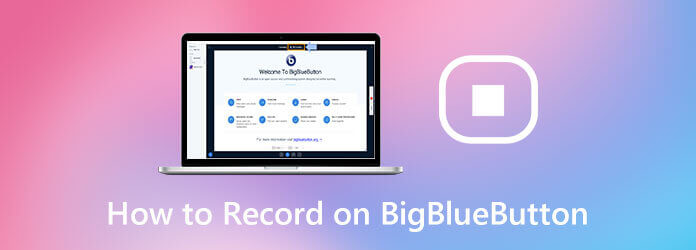
BigBlueButton, toplantı sahibinin yalnızca BigBlueButton'da bir ekran konferansı kaydetmesine izin verir. BigBlueButton'a kayıt yapmak istiyorsanız ve sadece bir katılımcıysanız, Blu-ray Ana Ekran Kaydedici BigBlueButton'da ücretsiz bir oturum kaydetmek için. İhtiyacınıza göre çıktı video kalitesini kayıpsızdan en düşüğe ayarlamanız desteklenir.
Ekran kaydedici çevrimiçi sitesini ziyaret edin. Tıklayın Ücretsiz Kaydediciyi Başlat BigBlueButton kaydı için başlatıcısını indirmek için.

BigBlueButton penceresini ekran yakalama alanı olarak ayarlayın. Aç Sistem Ses BigBlueButton oturum sesini başkalarından yakalamak için. Açabilirsiniz Mikrofon sizinkini de kaydetmek için.

Dişli çark simgesini tıklayın Ayarlar sağ alt köşede. Çıktı video kalitesini ve konum klasörünü değiştirebilirsiniz.
Tıkla REC BigBlueButton'da kayda başlamak için. BigBlueButton videosunu serbestçe kaydetmeyi duraklatabilir ve devam ettirebilirsiniz.

Tıkladığınızda durprogram, kaydedilen BigBlueButton videosunu otomatik olarak WMV formatında kaydedecektir.
Veya yükseltebilirsiniz Blu-ray Ana Ekran Kaydedici BigBlueButton oturumlarını kayıpsız olarak MP4, WMV, MOV, AVI ve diğer formatlara kaydetmek için. Maksimum kare hızı 60 fps'ye ulaşır. Dolayısıyla, bilgisayarınız iyi performans göstermiyorsa, BigBlueButton'ı tam sürümle kaydetmeniz önerilir. Böylece BigBlueButton'da bir sunum ve oturumu gecikmeden kaydedebilirsiniz. Zamanlama görevi, kısayol tuşları, açıklamalar ve daha fazlası gibi gelişmiş kayıt işlevleri güçlüdür.
Veya bir oturumu doğrudan kaydetmek için BigBlueButton'u kullanabilirsiniz. Konferans veya etkinlik kayıt işlevinizi etkinleştirmeniz yeterlidir. BigBlueButton'a kayıt yapmak için yine de kayıt düğmesine tıklamanız gerektiğini unutmayın. BigBlueButton'da otomatik kayıt işlevi yoktur.
Tıkla Kayda başla BigBlueButton canlı oturumuna kaydetmek için. Bu seçeneği üst orta kısımda bulabilirsiniz.
Tıkla Evet haşhaş içinde Kayda başla onaylamak için bildirim.
Üstünü görebilirsin Rekor düğmesi kırmızıya döner. BigBlueButton videosunun kaç dakika kaydedildiğini sayan bir zamanlayıcı olacaktır.
BigBlueButton kaydını durdurmak için aynı yerdeki kırmızı simgeye tıklayın.
BigBlueButton'da bir oturum kaydetmek için hepsi bu. Videoyu almak için BigBlueButton tam oturumuyla aynı süre kadar beklemeniz gerekir. BigBlueButton oturumlarının süresi yaklaşık 9 saattir.
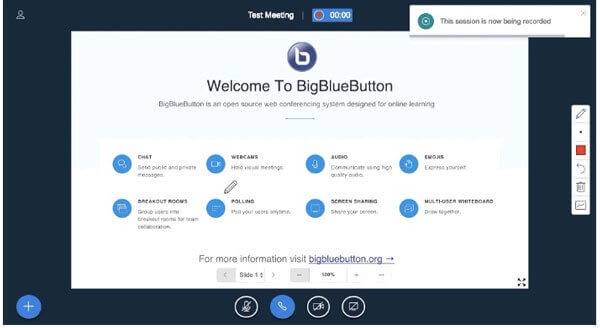
Kaçırmayın: Çevrimiçi video dersleri nasıl kaydedilir?
BigBlueButton kayıt düğmesi neden görünmüyor?
Bunun nedeni BigBlueButton video kayıt işlevinin sınırlı olmasıdır. Bu süre zarfında değiştirebilirsiniz Örnek türü as Kayıtlı Oda / Etkinlik. Daha önce seçeneği etkinleştirmeyi unutmayın Oturum kaydedilebilir. Daha sonra BigBlueButton kayıt düğmesi görünebilir.
Kaydedilen BigBlueButton videosu neden gösterilmiyor?
Bunun en olası nedeni, işlem kuyruğunda olmasıdır. Kayıt dosyanızı görmek için 24 saate kadar bekleyebilirsiniz. Veya kaydedilen BigBlueButton videosunu hemen almak için Blu-ray Master Ücretsiz Çevrimiçi Ekran Kaydediciyi kullanabilirsiniz.
Kaydedilen BigBlueButton videosu nasıl paylaşılır?
Tıkla Toplantılar ve sonra git Kayıtlar. Video bağlantısını almak için alan bağlantısına tıklayın. Web adresini paylaşmak veya göndermek için kopyalayabilirsiniz.
Yukarıdaki 2 BigBlueButton kayıt çözümüyle, BigBlueButton'da bir oturumu dijital videolara kaydedebilirsiniz. Daha sonra BigBlueButton oturum kayıtlarını paylaşım veya oynatma için alabilirsiniz. BigBlueButton kayıt işlevi yalnızca moderatör için, genellikle öğretmen için kullanılabilir. BigBlueButton oturumlarını kaydetmek ve çıktı videosunu anında almak istiyorsanız Blu-ray Master Ücretsiz Çevrimiçi Ekran Kaydedici'ye göz atabilirsiniz.
Daha fazla Okuma
QuickTime Mac'te Çalışmıyor mu? İşte 5 Uygulanabilir Çözümünüz
QuickTime'ın Mac'te çalışmamasını nasıl düzelteceğinizi bilmiyorsanız, doğru yere geldiniz. Bu makale, ekran kaydı veya oynatma sırasında QuickTime hatalarını gidermenin kolay yollarını gösterecektir.
Kayıt veya Akış Sırasında Aşırı Yüklenen OBS Kodlamasını Düzeltme Eğitimi
OBS kodlamasının aşırı yüklenmesini düzeltmek için ne yapabilirsiniz? Bu makaleden, OBS'de yüksek kodlama sorunlarını kolaylıkla gidermenin 5 kanıtlanmış yolunu edinebilirsiniz. Sadece okuyun ve kontrol edin.
Anymeeting Kayıt - Bir Çevrimiçi Toplantıyı MP4 Videoya Kaydetme
Anymeeting'in ekran kaydetme özelliği var mı? Anymeeting'e nasıl kayıt yapılır? Web konferanslarını ve toplantıları başarıyla kaydetmek için ayrıntılı cevapları buradan alabilirsiniz.
Düzenleme için DVD iMovie'ye nasıl aktarılır
DVD'yi düzenlemek için iMovie'ye koymak ister misiniz? Bu yazıda, DVD'yi iMovie biçimlerine dönüştürmek ve düzenleme için iMovie'ye aktarmak için size 2 ücretsiz yöntem göstereceğiz.